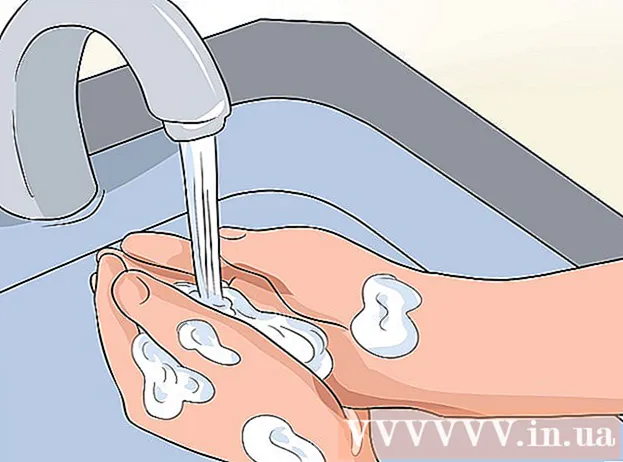Автор:
Lewis Jackson
Дата создания:
10 Май 2021
Дата обновления:
1 Июль 2024

Содержание
Если вы хотите удалить контакт на своем устройстве Android, действуйте прямо в приложении «Контакты» или «Люди» («Контакты на вьетнамском языке»). Вы также можете отменить синхронизацию, чтобы удалить все синхронизированные контакты из вашей учетной записи. Если вы сохраните список контактов в своей учетной записи Google, вы можете использовать веб-сайт контактов Google для управления контактами и их удаления.
Шаги
Метод 1 из 3: удалить контакт
Коснитесь приложения «Контакты» или «Люди». Название приложения будет отличаться в зависимости от используемого вами устройства Android.

Коснитесь контакта, который хотите удалить. Контактные данные откроются.- Если вы хотите удалить несколько контактов, вы можете нажать и удерживать первый контакт до тех пор, пока не будет активирован множественный выбор, а затем нажимать каждый дополнительный контакт, который хотите выбрать. Эта функция зависит от вашего устройства.

Щелкните Удалить. Положение и форма кнопки различаются от устройства к устройству, но обычно она находится в верхней части экрана. Кнопка с названием «Удалить» или просто показывает значок корзины. Вам также может потребоваться сначала нажать кнопку изображения ⋮, а затем выбрать Удалить.
Щелкните Да, чтобы подтвердить, что вы хотите удалить выбранный контакт. Вас спросят, хотите ли вы навсегда удалить контакт со своего устройства. рекламное объявление
Метод 2 из 3. Отмените синхронизацию из учетной записи
Щелкните значок настроек. При отмене синхронизации из учетной записи удаляются все ранее синхронизированные контакты. Это полезно, если вы хотите сразу массово удалить контакты.
Щелкните Учетные записи в разделе Личные.
Коснитесь учетной записи, для которой вы хотите отключить синхронизацию. Все контакты из этой учетной записи будут удалены с устройства.
Переведите опцию Контакты в положение ВЫКЛ. Синхронизация контактов прекратится, поэтому контакты не будут обновляться автоматически из указанной выше учетной записи. Если вы не видите параметр «Контакты», полностью отключите синхронизацию с учетной записью.
Нажмите кнопку изображения ⋮ в правом верхнем углу. Появится небольшое меню.
Нажмите «Синхронизировать сейчас». Учетная запись будет синхронизирована, но, поскольку контакты в учетной записи были отключены, контакты из учетной записи будут удалены с устройства. рекламное объявление
Метод 3 из 3: удалить в Google Контактах
Откройте веб-браузер. Если вы храните контакты в своей учетной записи Google, вы можете использовать Google Контакты для эффективного управления своими контактами. Просто откройте сайт контактов Google.
- Это относится только к контактам, хранящимся в учетной записи Google. Контакты, хранящиеся на другом телефоне или в другом аккаунте, необходимо удалить отдельно.
импорт перейдите в веб-браузер. Войдите в систему с той же учетной записью, которую вы используете на своем устройстве Android.
Коснитесь или щелкните аватар контакта, чтобы выбрать его. Панель поиска в верхней части экрана может помочь вам быстро найти контакты, которые вы хотите удалить.
Коснитесь или щелкните значок корзины в верхней части экрана. Все выбранные контакты будут удалены из учетной записи Google.
- Если значок корзины неактивен, один или несколько выбранных контактов были добавлены через Google+. Вам необходимо удалить эти контакты из ваших кругов Google+. Подробнее о том, как добавить в круги Google+, читайте в Интернете.
Коснитесь приложения Настройки на устройстве Android. После удаления контакта с веб-сайта контактов Google вам необходимо повторно синхронизировать учетную запись на устройстве Android.
Нажмите на Учетные записи, расположенные в разделе «Личные».
Щелкните Google. Если у вас более одной учетной записи Google, вам будет предложено выбрать, какую из них вы хотите изменить.
Нажмите кнопку изображения ⋮ в правом верхнем углу.
Нажмите «Синхронизировать сейчас». Учетная запись Google повторно синхронизирует ваши данные Google, включая контакты. Контакты, которые вы удалили с веб-сайта контактов Google, будут удалены с вашего устройства Android. рекламное объявление